The same equalizer settings that make pop music サウンドグッドはクラシック音楽では機能しませんが、何らかの理由でiPhoneのイコライザーにアクセスするのが難しいだけでなく、ミュージックアプリ自体からもアクセスできません。代わりに、設定アプリに移動して、使用するイコライザーの種類を選択する必要があります。さて、あなたが音楽愛好家ではないなら、これはあなたを困らせることはないかもしれませんが、ほとんどの人は彼らの音楽ライブラリを最大限に活用したいのです。 イコライザー BigBossで利用可能なCydiaの微調整であり、イコライザーを任意の画面からアクセスできるようにする非常識なリポジトリ。さらに、このイコライザーは、デフォルトのミュージックアプリだけでなく、デバイス上のすべてのミュージックアプリで機能します。

Once installed, go to the Settings app where the EqualizerEverywhere設定が追加されます。コントロールセンターからイコライザーにアクセスするオプションとオプションを有効にします。他のイコライザーと同様に、この微調整にはプリセットが付属していますが、自分の耳に合わせて自由に調整することもできます。
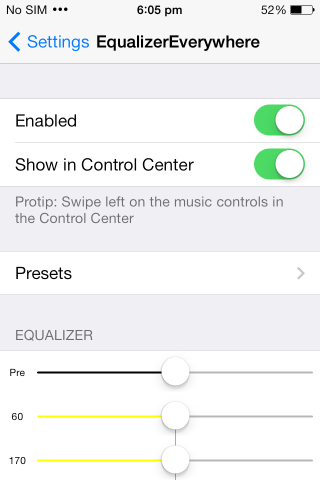
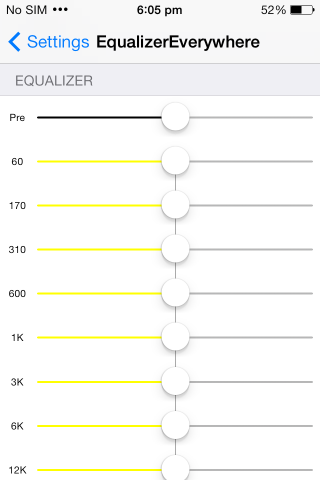
プリセットにアクセスするには、「プリセット」オプションをタップしますリストされているものから1つ選択します。ここには[保存]ボタンもあります。これは、独自のカスタムイコライザー設定を保存し、他のプリセットと同じように簡単にそれらに切り替えることができるようにするためです。カスタムイコライザー設定を保存するには、メインの設定画面でレベルを設定し、[プリセット]をタップしてから[保存]ボタンをタップします。プリセットに名前を付ければ完了です。プリセットは、アルファベット順ではなく、追加された順序で表示されます。
コントロールセンターでは、イコライザーを起動できます左に音楽コントロールをスワイプして。各レベルを個別に管理することも、Preレベルを使用して各レベルを均等に上げることもできます。
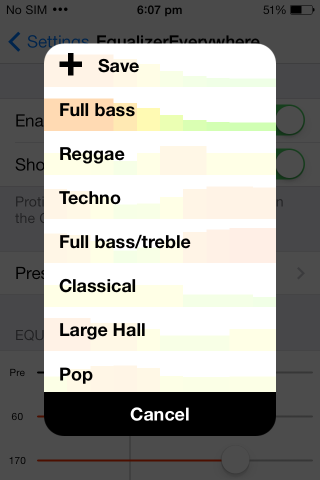

微調整はうまく機能し、影響を聞くことができますあなたが音楽を演奏し、レベルを調整しながら生きます。開発者は、スピーカーの損傷には責任を負わないことを警告しているため、微調整を行った後に音楽を再生する音量に注意してください。私が残したい唯一の機能は、いくつかのアプリをイコライザーの影響から除外できることです。微調整によってデバイスのバッテリー寿命が影響を受けることはなく、CPUまたはRAMをドラッグしてデバイスを遅らせることもありません。音楽愛好家にとって、これは微調整が必要な場合があります。












コメント